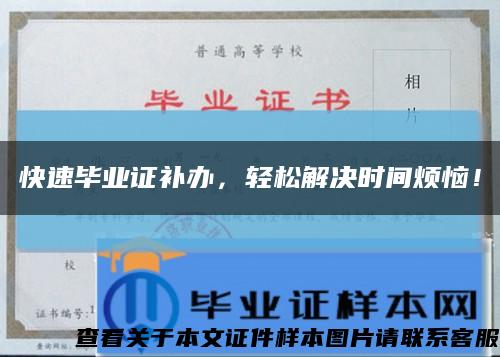本文将为您讨论word对批量生产证书的一些研究,然后选择我们想要插入的项目,插入合并域,插入所有,然后完成一张证书。也会对用word相关说明批量打印证书!
本文目录清单:

一、怎么用word批量做证书
百度搜word邮件功能,利用word和Excel,批量文件可以同时生成。
二、怎么用word批量生产、储存、打印信封
先用excel建立联系人邮编、地址、姓名等文件,然后打开word,单击工具→信函与邮件→邮件合并→单击信封→信封选项→选择信封样式→单击下一步→浏览→选择刚刚建立的excel文件→然后按照提示一步一步地得到你想要的。
三、Word如何用邮件合并批量制作文
- 首先要用excel只要奖项中需要填写的项目括姓名、奖项、日期等,只要需要填写奖项,记得在制作表格时做表头,以便我们在合并邮件时做出选择,桌面完成后保存
- 然后打开word文档,新的证书文档,如果模板中没有证书模板,可以下载(小模板下载),如果不满意证书中的字体设计,可以改变,如果你想合并邀请,也可以下载邀请,或设计邀请
- 打开后,选择功能区的邮件,点击开始邮件合并,在下拉菜单中选择邮件合并分步向导(W)”
- 点击下一步:正在启动文档
- 然后点击选择收件人
- 然后选择上面的浏览
- 然后在弹出选择数据源中找到我们以前制作的数据源excel表格,选取并打开
- 打开弹出的第一个对话框,直接点击确定,然后选择我们的表格,然后点击确定
- 然后点击下一步:写信
- 然后选中或把光标定位在我们要添加名字,奖项的地方,然后点击其他项目
- 然后点击弹出对话框中的数据库域,然后选择要插入的项目,如姓名
- 然后我们选择的地方变成了我们插入的项目
- 然后使用同11步骤的方法依次插入“奖项”“活动”等(每插入一次,在重新选择之前,关闭插入合并域的对话框,记得选择我们想要插入的位置。
- 所有插入后,继续点击预览信
- 然后完成一张证书,然后继续点击合并
- 如果想查看全部人的奖状,点击单信
- 点击弹出对话框中的全部并确定
- 完成后,向下拉滚动条,可以看到所有人的证书
word这就是批量制作证书的分析。感谢您花时间阅读本网站的内容,并使用更多信息word别忘了在这个网站上找到批量打印证书的信息。
毕业证样本网创作《word批量生产证书及使用word批量打印证书》发布不易,请尊重! 转转请注明出处:https://www.czyyhgd.com/474973.html